Das Arbeiten mit grafischen Benutzeroberflächen in Java eröffnet zahlreiche Möglichkeiten. Ein wichtiger Aspekt sind Layout-Manager, die dazu dienen, verschiedene Komponenten in einem Container zu organisieren. In diesem Tutorial befasst du dich damit, wie du Panels effektiv nutzen und Layouts miteinander kombinieren kannst. Du wirst lernen, wie du Deine Benutzeroberfläche gestaltest, indem du Komponenten hinzufügst, sie organisierst und anpasst.
Wichtigste Erkenntnisse
- Verschachtelung von Containern ist möglich und sinnvoll.
- Unterschiedliche Layout-Manager bieten spezielle Anordnungen für Komponenten.
- Du kannst das Aussehen von Programmen anpassen durch geschickte Anwendung von Layouts.
Schritt-für-Schritt-Anleitung
Schritt 1: Erstellen des Panels
Beginne damit, ein neues JPanel zu erstellen, das wir zum Organisieren unserer Komponenten nutzen. Dies ist essenziell, um eine klare Struktur zu gewährleisten. Du benennst es zum Beispiel CounterPanel und nutzt den new JPanel() Befehl, um es zu initialisieren.
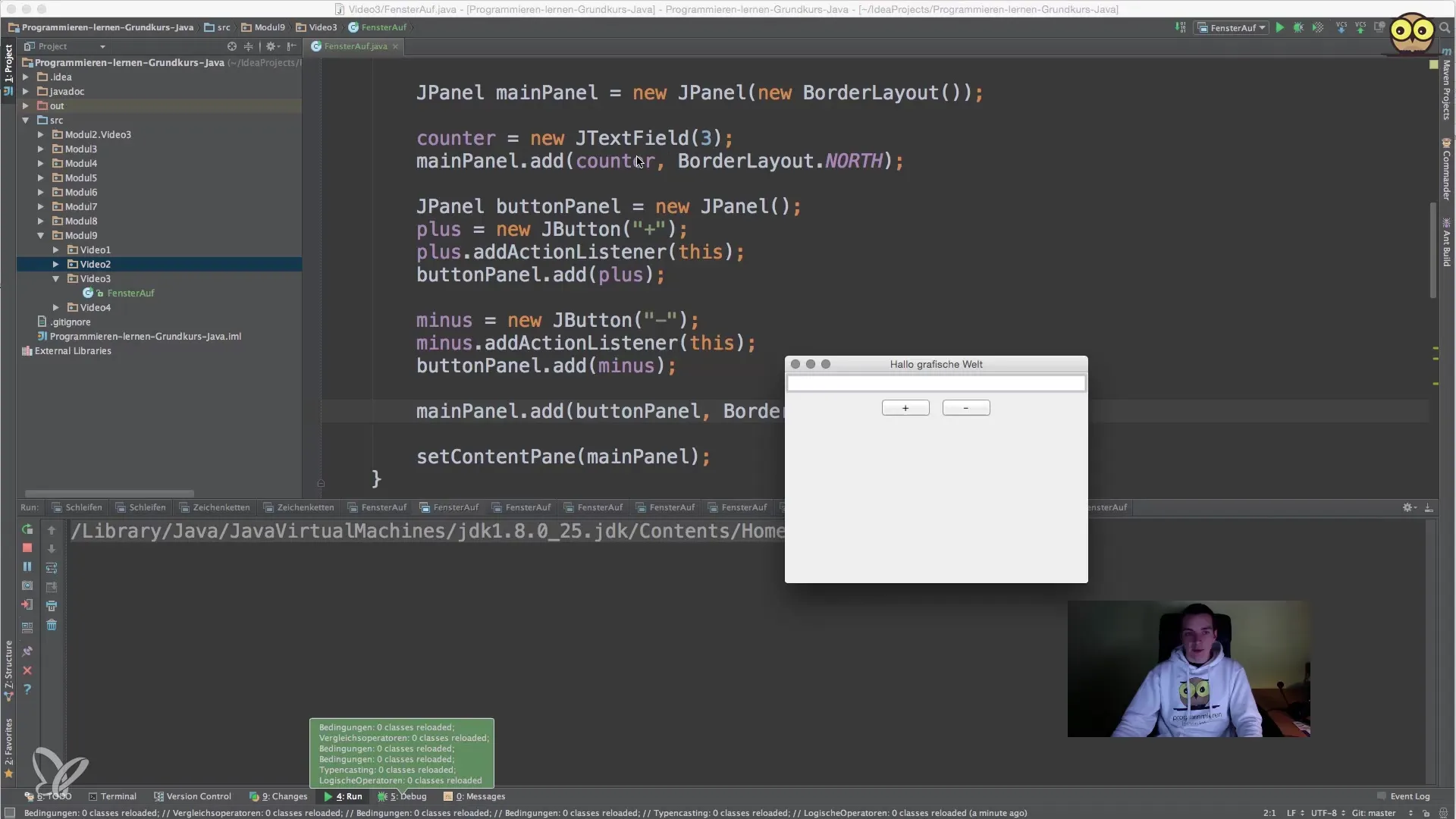
Schritt 2: Hinzufügen eines Labels
Füge ein Label zu deinem CounterPanel hinzu, das die Funktionalität beschreibt. In diesem Fall möchtest du den Text „Aktueller Zähler“ anzeigen. Verwende dazu den Befehl new JLabel("Aktueller Zähler:"). Dadurch erhält der Benutzer sofortiges Feedback über die Funktionsweise des Zählers.
Schritt 3: Einfügen der Komponenten ins Hauptpanel
Jetzt fügst du die Komponenten, die du erstellt hast, in das Hauptpanel (MainPanel) ein. Platziere das CounterPanel in der nordlichen Region (BorderLayout.NORTH). Achte darauf, dass die Anordnung der verschiedenen Panels und Elemente logisch ist und den Benutzer nicht verwirrt.
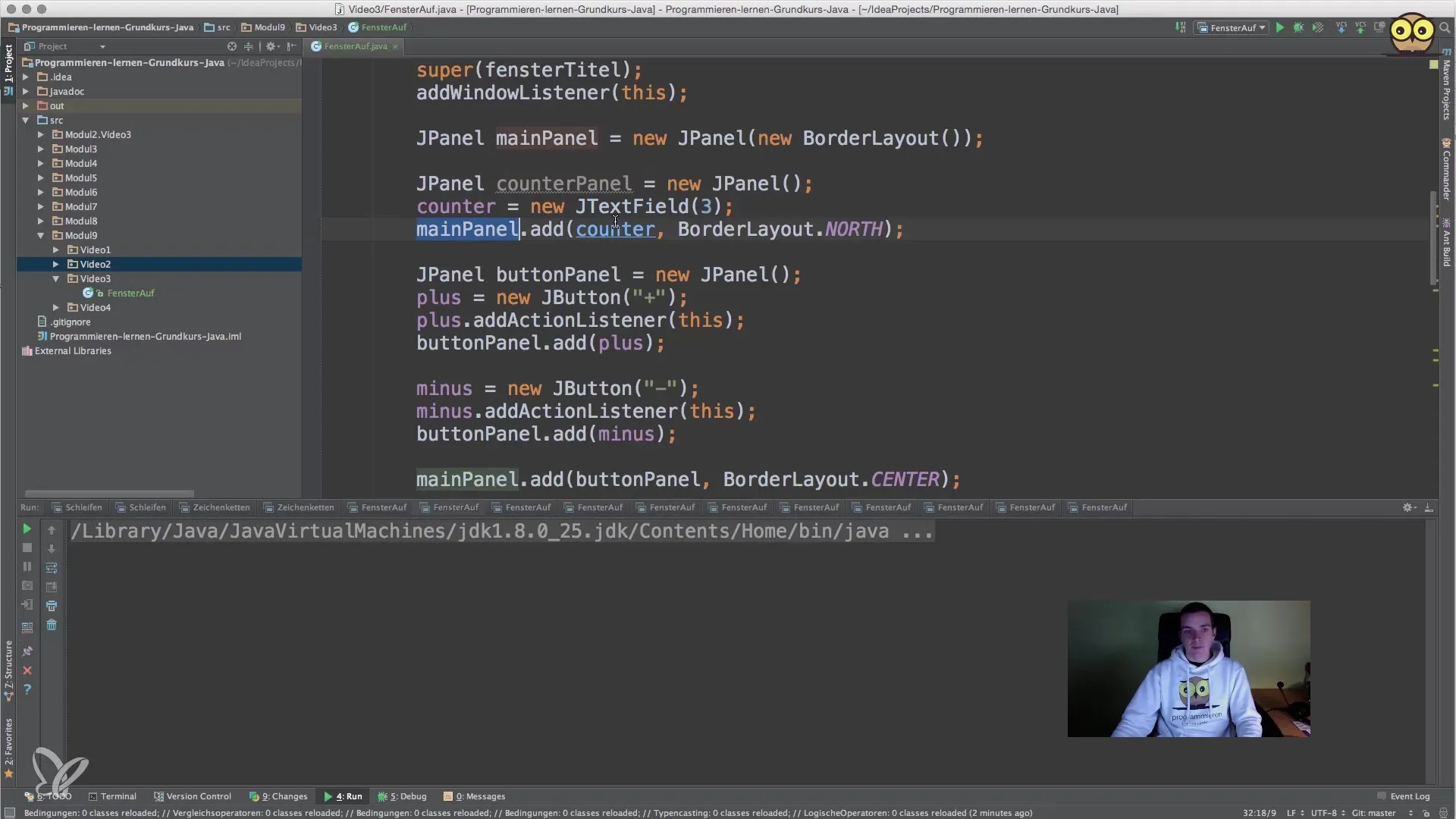
Schritt 4: Hinzufügen von Buttons
Um Interaktivität zu ermöglichen, kannst du Buttons hinzufügen, die dem Benutzer erlauben, den Zähler zu erhöhen oder zu verringern. Diese Buttons fügst du ebenfalls in das Hauptpanel ein. Vergewissere dich, dass die Buttons eine einheitliche Anordnung haben, um die Benutzeroberfläche benutzerfreundlich zu gestalten.
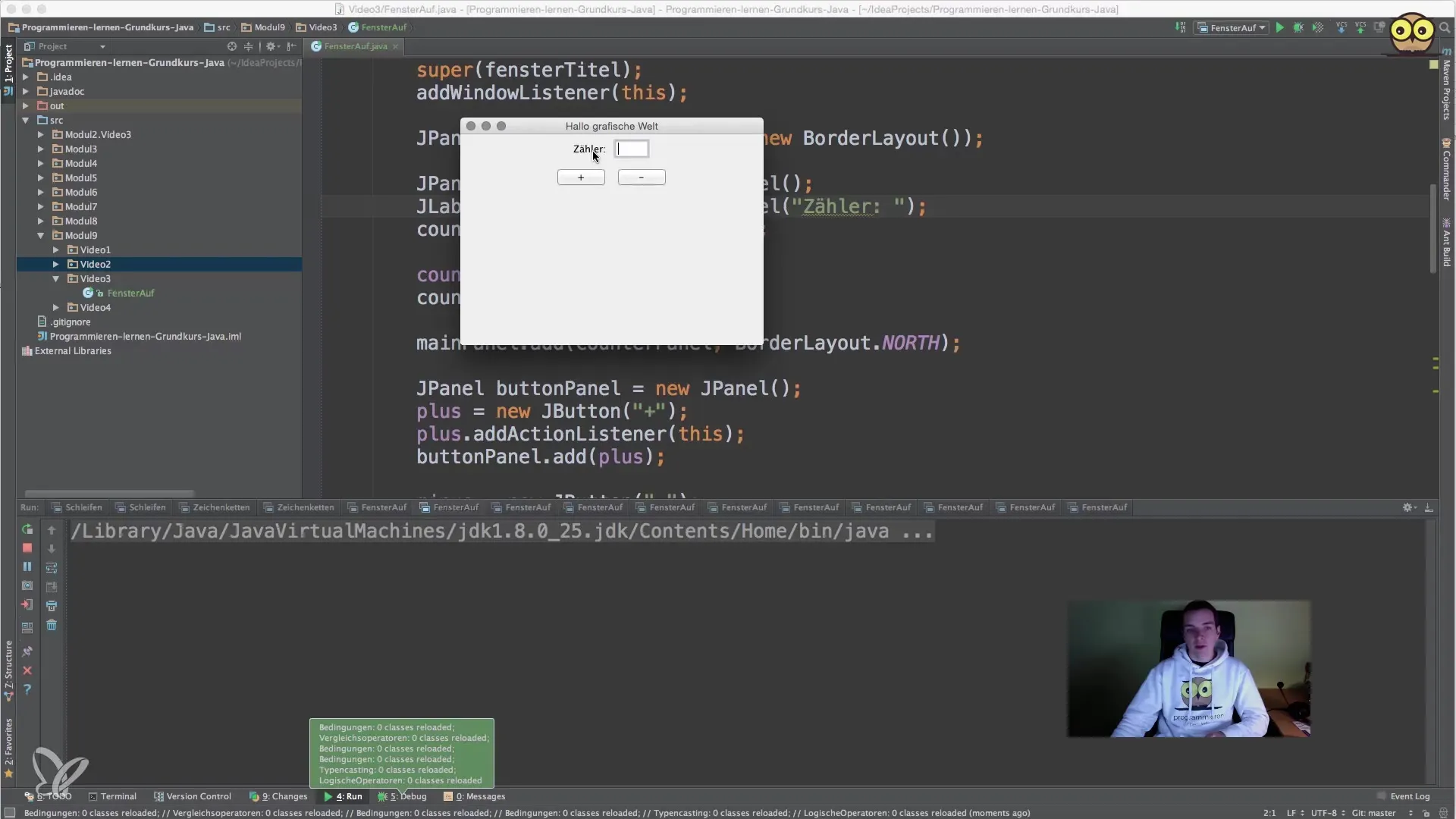
Schritt 5: Einsetzen von Layout-Managern
Erkunde das BorderLayout, indem du das Layout deines Panels änderst und verschiedene Komponenten in den verschiedenen Bereichen (Norden, Süden, Osten, Westen, Zentrum) anordnest. Dies ermöglicht dir, eine klar strukturierte Benutzeroberfläche zu schaffen, die sowohl funktional als auch optisch ansprechend ist.

Schritt 6: Umsetzung eines GridLayouts
Experimentiere mit dem GridLayout. Erstelle ein weiteres Panel mit einem GridLayout, in dem mehrere Komponenten gleichmäßig angeordnet werden. Zum Beispiel erstellst du ein Layout mit zwei Zeilen und zwei Spalten. Damit kannst du komplexere Benutzeroberflächen realisieren.
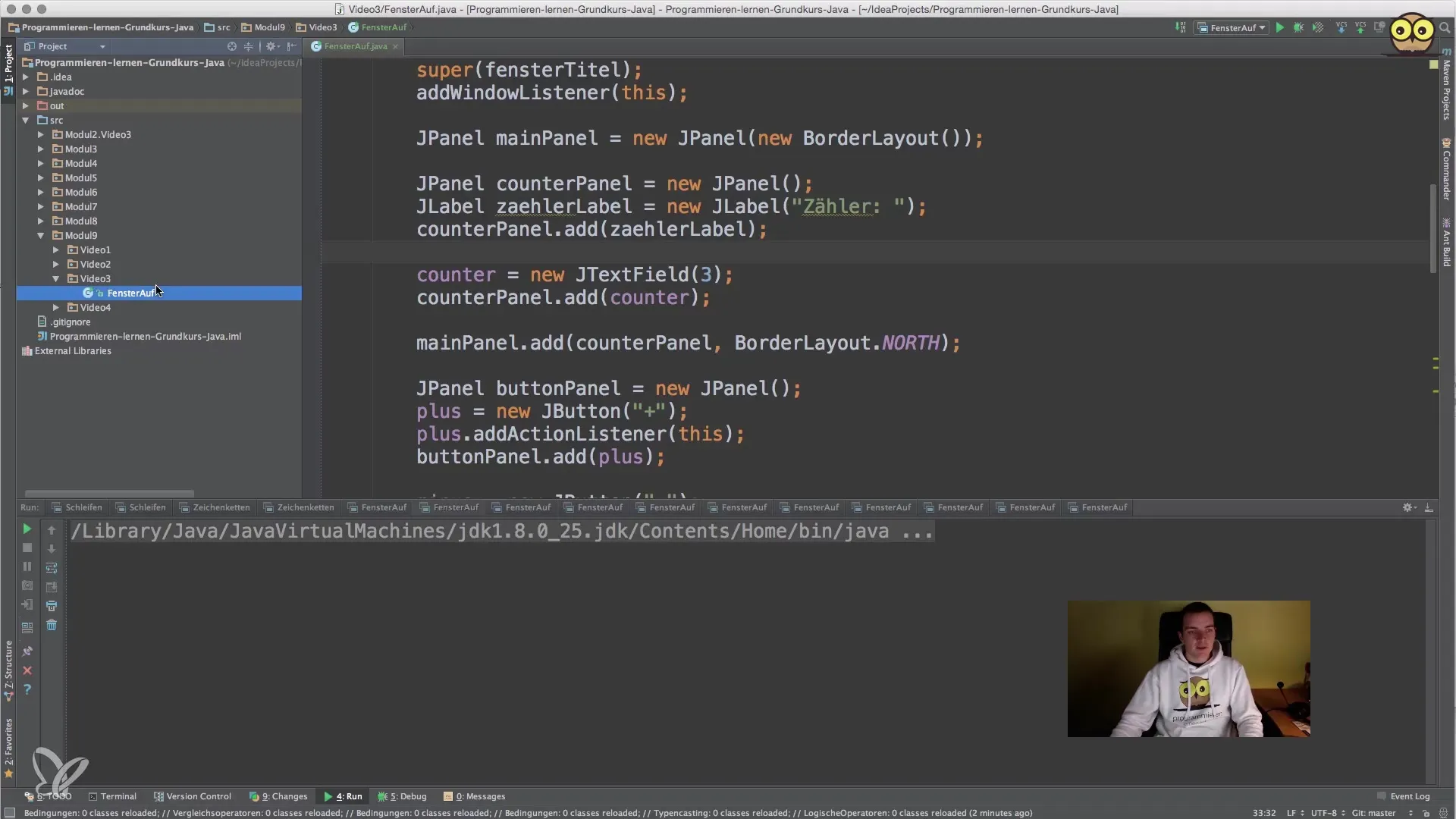
Schritt 7: Anpassen der Größen
Optimiere die Größe der Panels und der einzelnen Komponenten, um sicherzustellen, dass die Anordnung sowohl auf großen als auch auf kleinen Fenstern gut aussieht. Verändere die Größe, indem du die setSize() Methode anwendest. Dies kann helfen, das Layout zu verbessern und sicherzustellen, dass es überall gut aussieht.
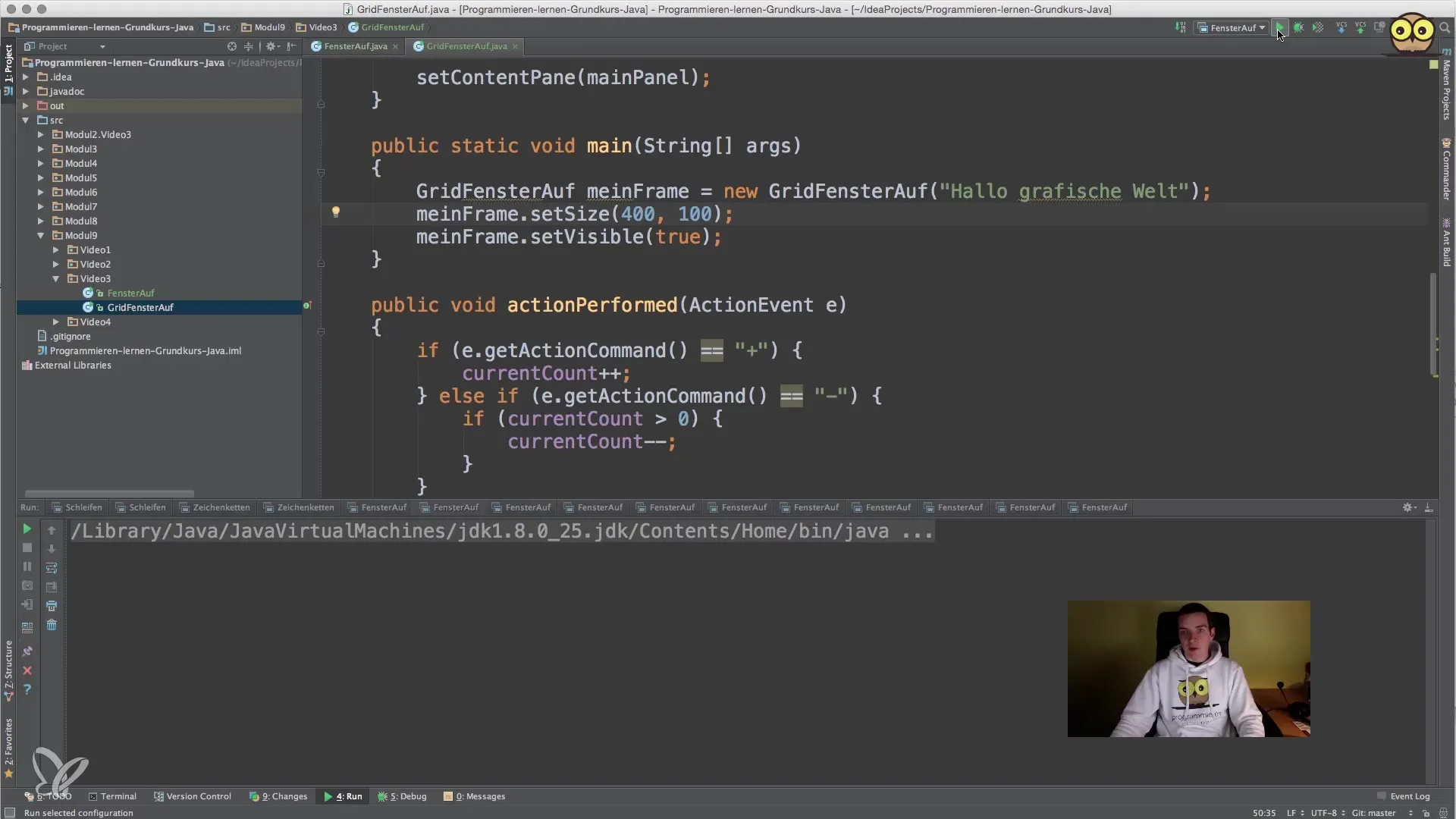
Schritt 8: Prüfen der Benutzeroberfläche
Führe dein Programm aus, um zu prüfen, ob alles wie gewünscht funktioniert. Achte darauf, wie die Elemente angeordnet sind, und teste die Interaktivität der Buttons. Möglicherweise möchtest du Änderungen an der Anordnung vornehmen oder die Größe der Komponenten weiter anpassen.
Zusammenfassung – Java für Einsteiger: Komponenten effektiv anordnen
In dieser Anleitung hast du gelernt, wie du verschiedene Layout-Manager in Java nutzen kannst, um eine ansprechende Benutzeroberfläche zu schaffen. Durch die Verwendung von JPanel, Labels und Buttons sowie durch das Experimentieren mit unterschiedlichen Layouts hast du die Grundlagen für die Gestaltung von grafischen Anwendungen gelegt.
Häufig gestellte Fragen
Welche Layout-Manager gibt es in Java?Es gibt mehrere Layout-Manager in Java, darunter BorderLayout, FlowLayout, GridLayout und BoxLayout.
Wie kann ich Panels in Panels verschachteln?Du kannst ein neues JPanel erstellen und es als Komponente in ein anderes Panel einfügen.
Was ist der Vorteil eines GridLayouts?Das GridLayout ermöglicht die gleichmäßige Anordnung von Komponenten in einer Rasterform, was die Benutzeroberfläche übersichtlich gestaltet.
Wie teste ich mein Layout?Führe dein Java-Programm aus und überprüfe die Anordnung und Funktionalität der Komponenten in der Benutzeroberfläche.
Könnte ich die Größe der Komponenten anpassen?Ja, du kannst die Größe der Komponenten mit der setSize()-Methode oder durch Einstellungen im Layout-Manager anpassen.


